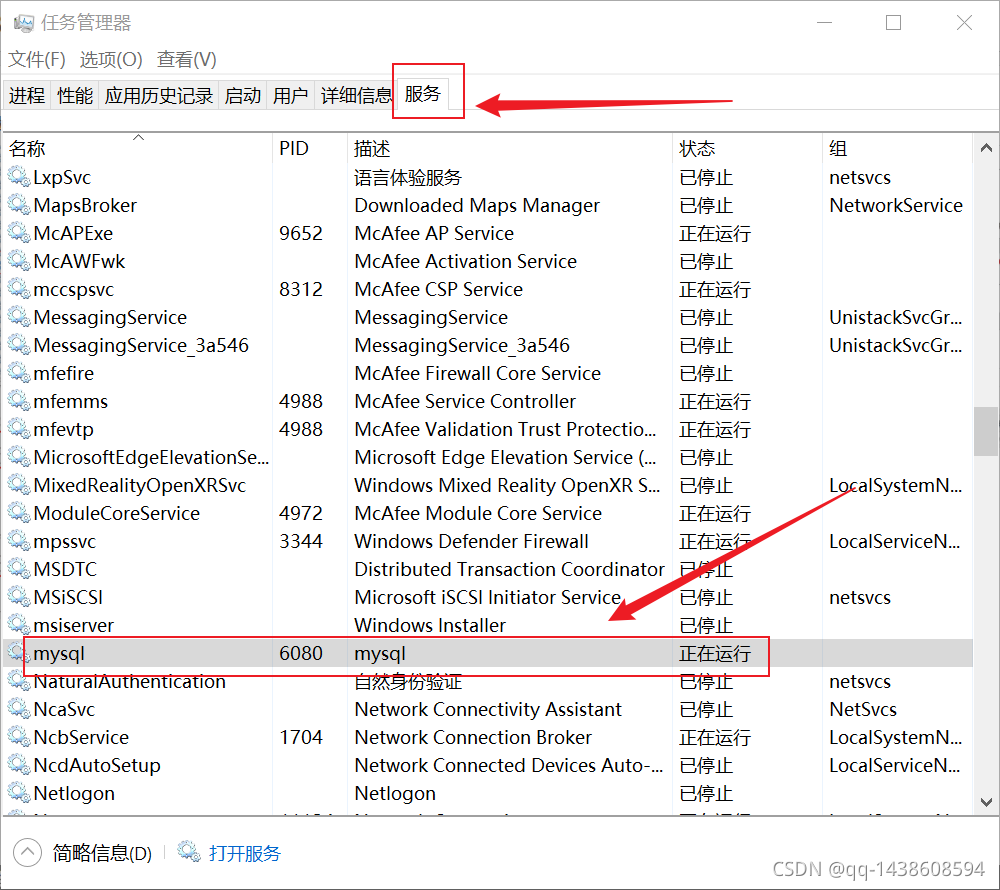Descargue el sitio web oficial de MySQL : https://dev.mysql.com/
https://dev.mysql.com/downloads/mysql/8.0.html
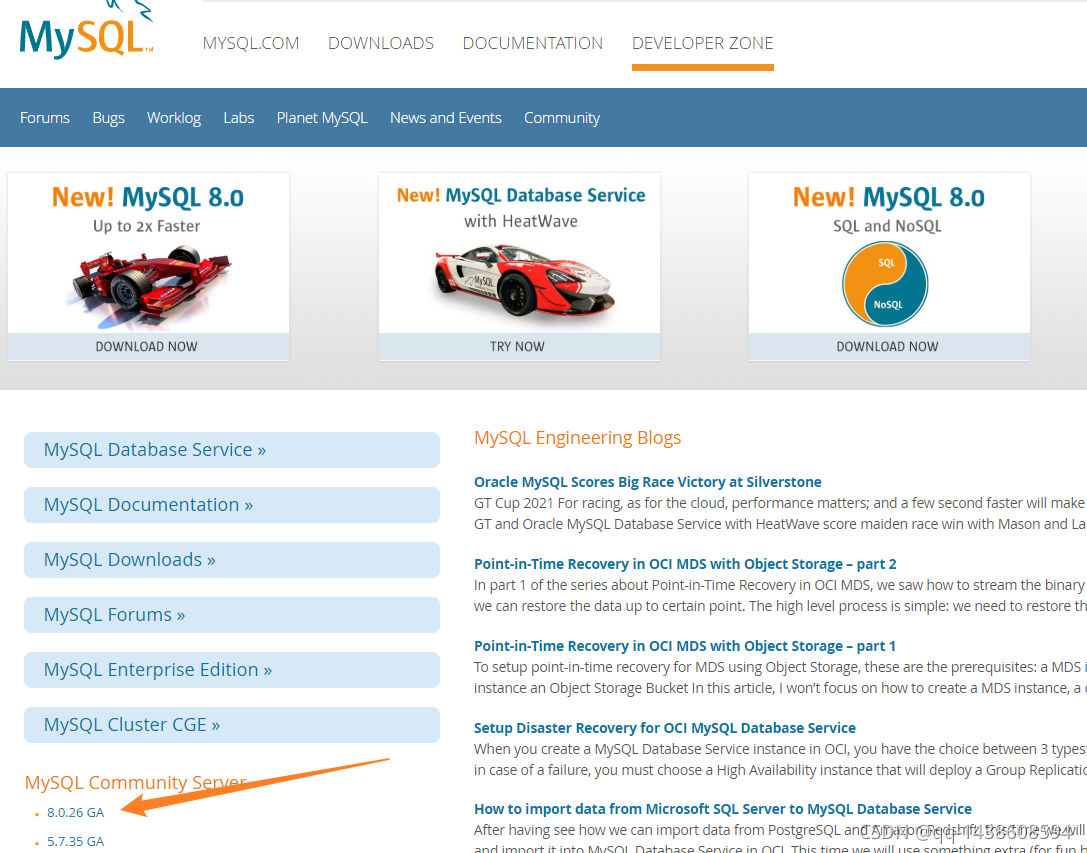
Seleccione la versión del sistema correspondiente
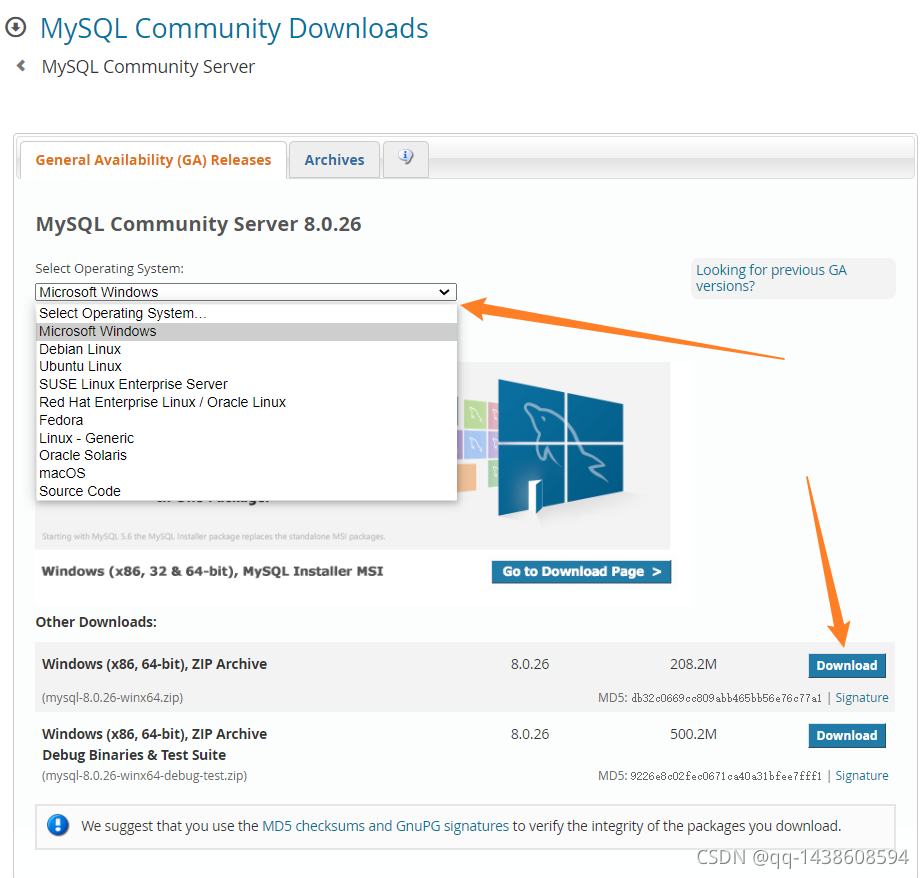
Haga clic en No, gracias, simplemente inicie mi descarga para descargar
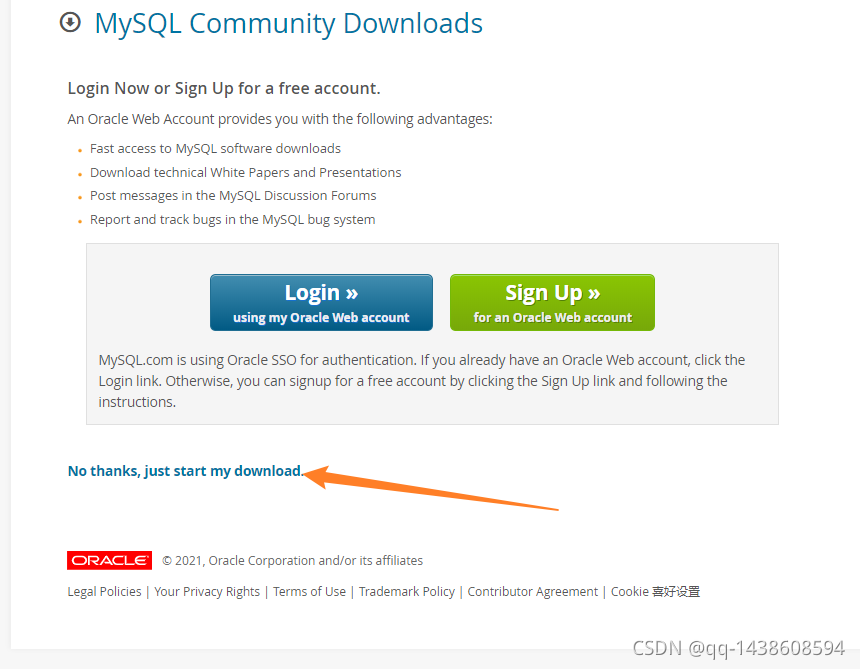
el paquete descomprimido y abra la carpeta para crear my.ini (haga clic con el botón derecho en el espacio en blanco para crear un documento de texto, cambie el nombre del sufijo a ini, el sistema está oculto de forma predeterminada, en la barra de menú de la computadora, seleccione Ver y verifique la extensión del archivo) porque MySQL8.0 no tiene un archivo my.ini
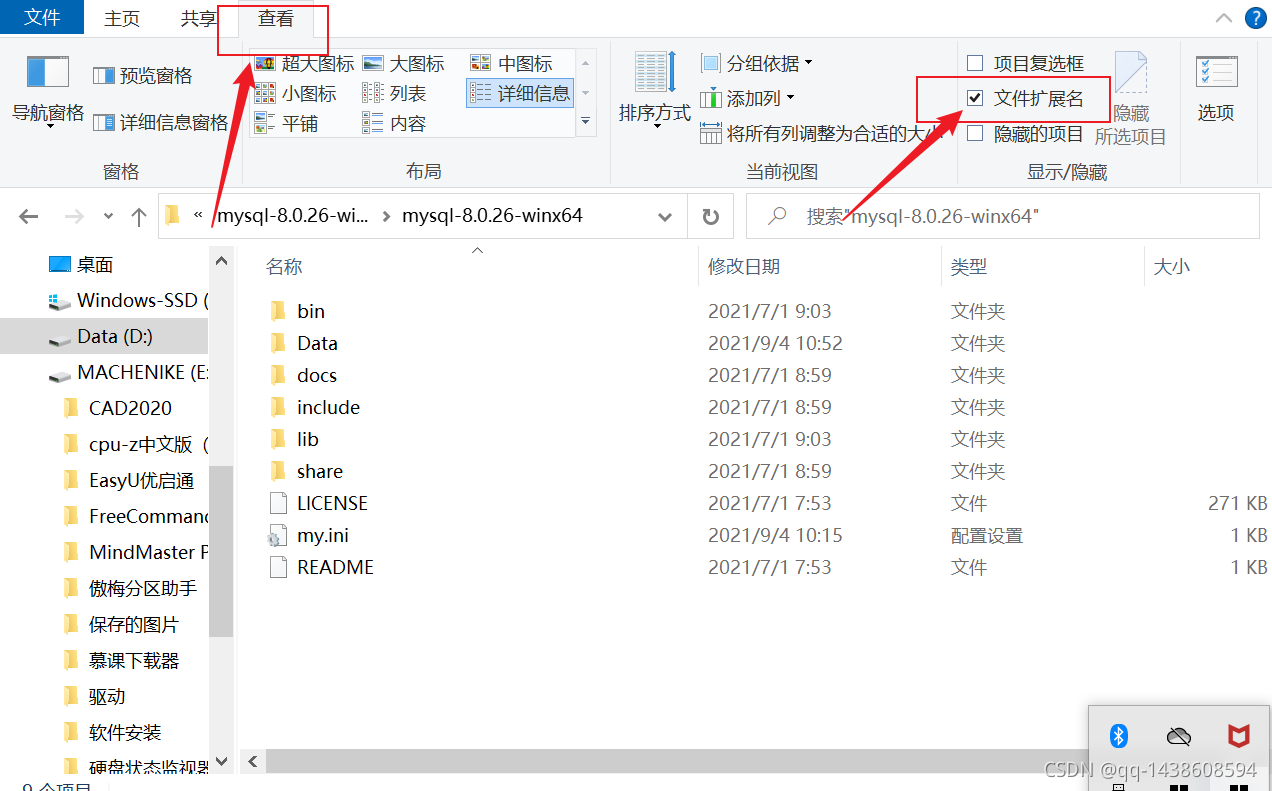
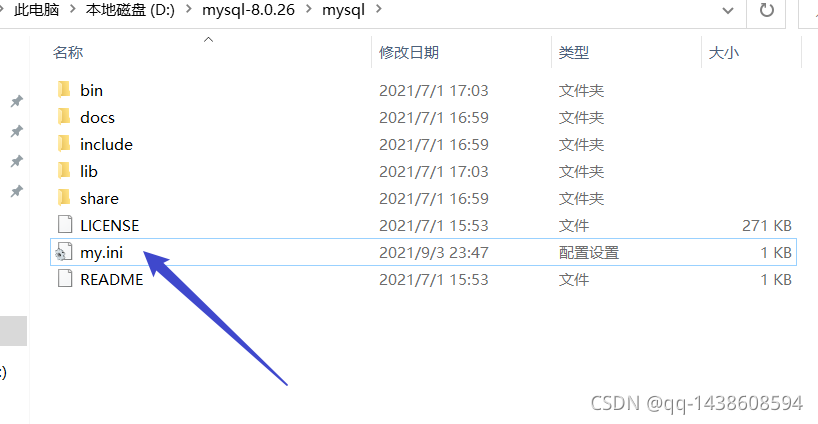
Copie los siguientes archivos en el archivo my.ini
[mysqld]
# 设置3306端口
port=3306
# 设置mysql的安装目录 ----------是你的文件路径-------------
basedir=D:\mysql-8.0.26\mysql
# 设置mysql数据库的数据的存放目录 ---------是你的文件路径data文件夹自行创建
datadir=D:\mysql-8.0.26\mysql\data
# 允许最大连接数
max_connections=200
# 允许连接失败的次数。
max_connect_errors=10
# 服务端使用的字符集默认为utf8mb4
character-set-server=utf8mb4
# 创建新表时将使用的默认存储引擎
default-storage-engine=INNODB
# 默认使用“mysql_native_password”插件认证
#mysql_native_password
default_authentication_plugin=mysql_native_password
[mysql]
# 设置mysql客户端默认字符集
default-character-set=utf8mb4
[client]
# 设置mysql客户端连接服务端时默认使用的端口
port=3306
default-character-set=utf8mb4
Abrir símbolo del sistema como administrador
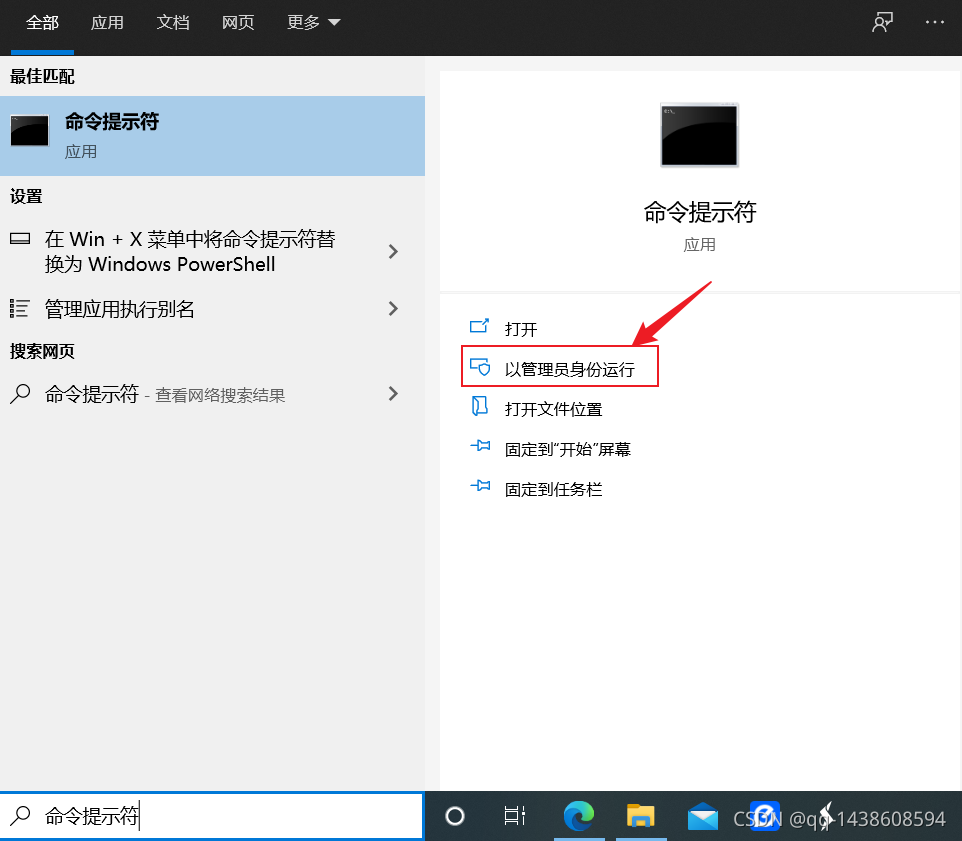
Cambiar al directorio bin
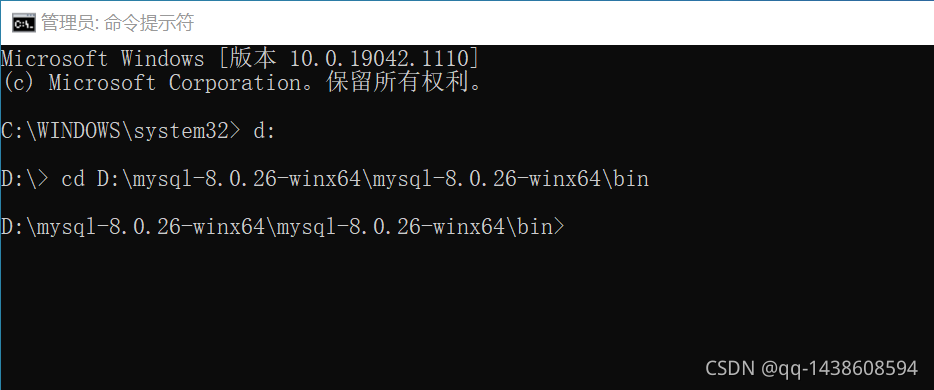
ingresar
mysqld --initialize --console
`Recuerda que la contraseña aleatoria mía es: .zYKQ4#?.p#2
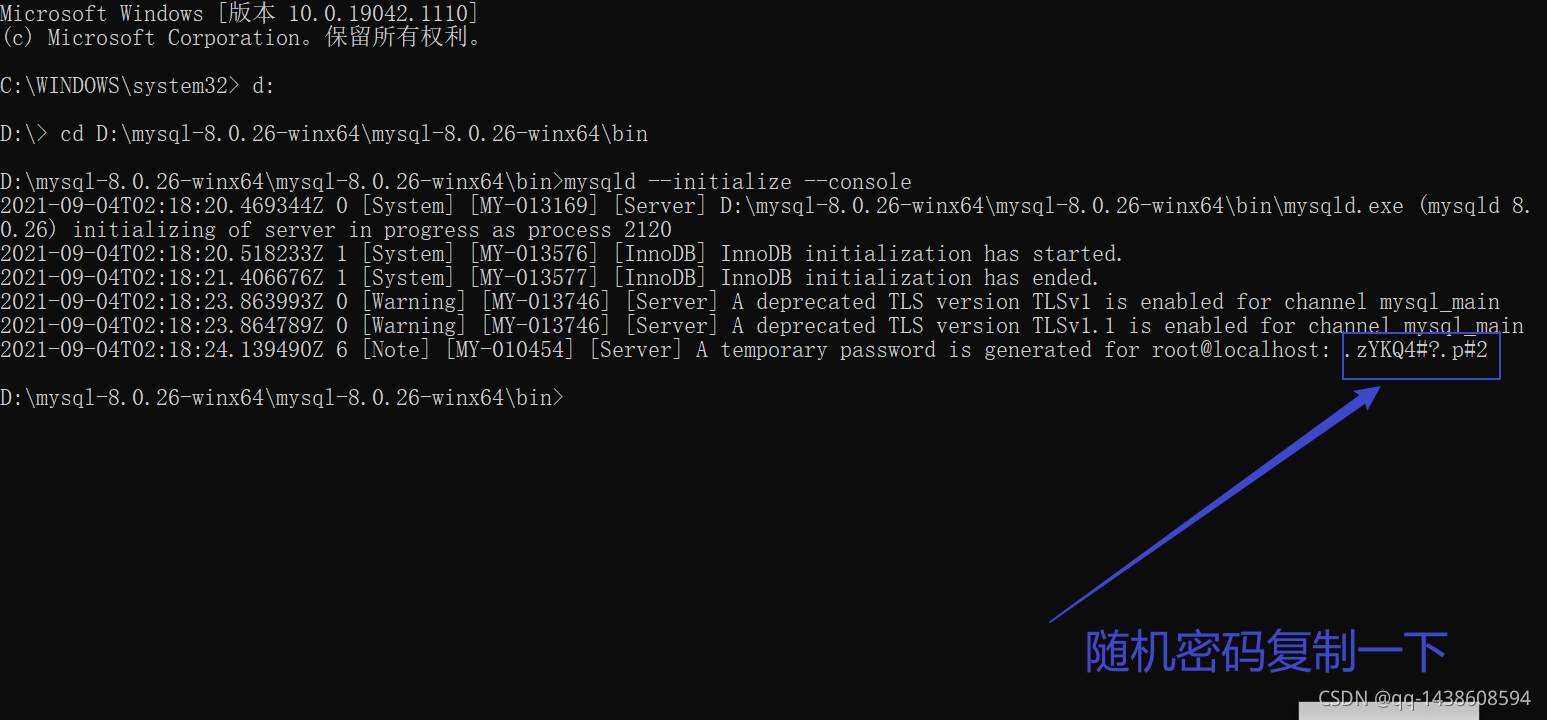
instalar mysql y empezar
mysqld --install mysql
Instalación exitosa
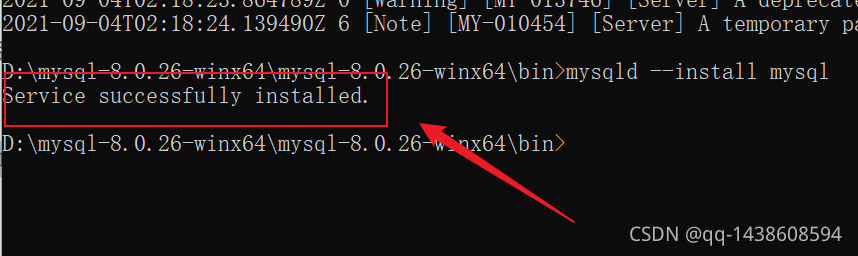
Inicie MySQL e ingrese el siguiente comando
net start mysql
El inicio es exitoso
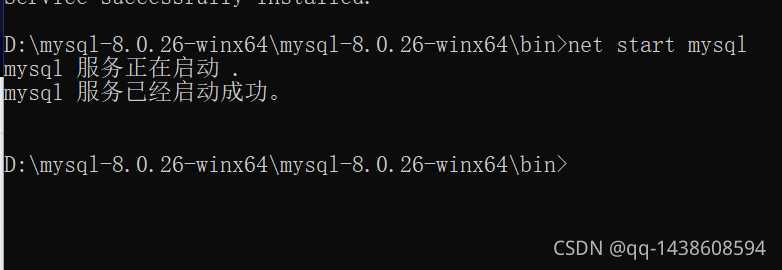
. Inicie sesión en MySQL para cambiar la contraseña.
Ingrese el comando para conectarse a MySQL.
mysql -uroot -p
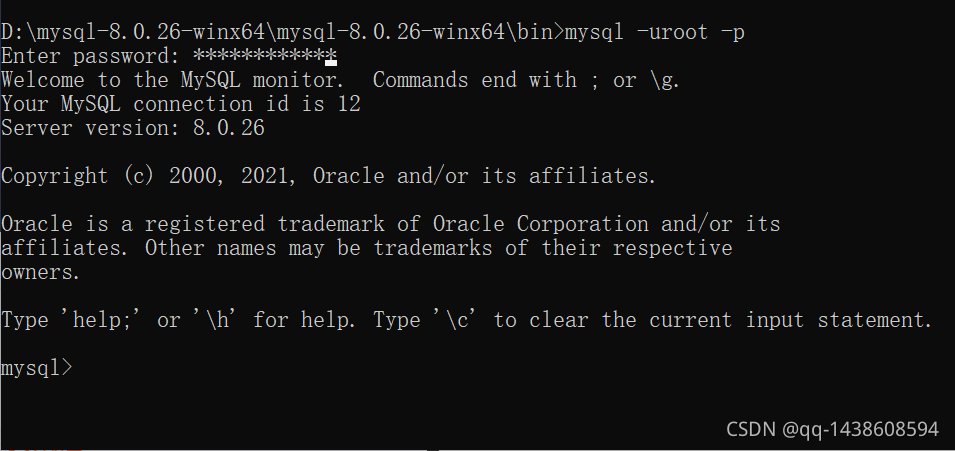
comando de cambio de contraseña
ALTER USER 'root'@'localhost' IDENTIFIED BY 'root';
La modificación se ha

realizado correctamente. Introduce quit o exit para cerrar la sesión de MySQL .
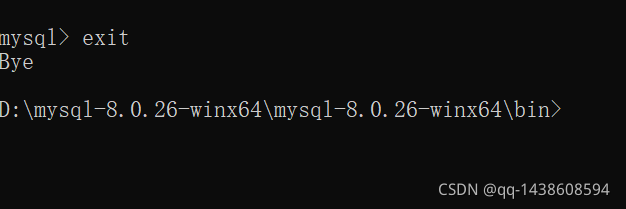
Configuración de variables de entorno MySQL
Esta computadora->Propiedades->Configuración avanzada del sistema->Variables de entorno
O busque directamente variables de entorno en el cuadro de búsqueda->Haga clic en Variables de entorno
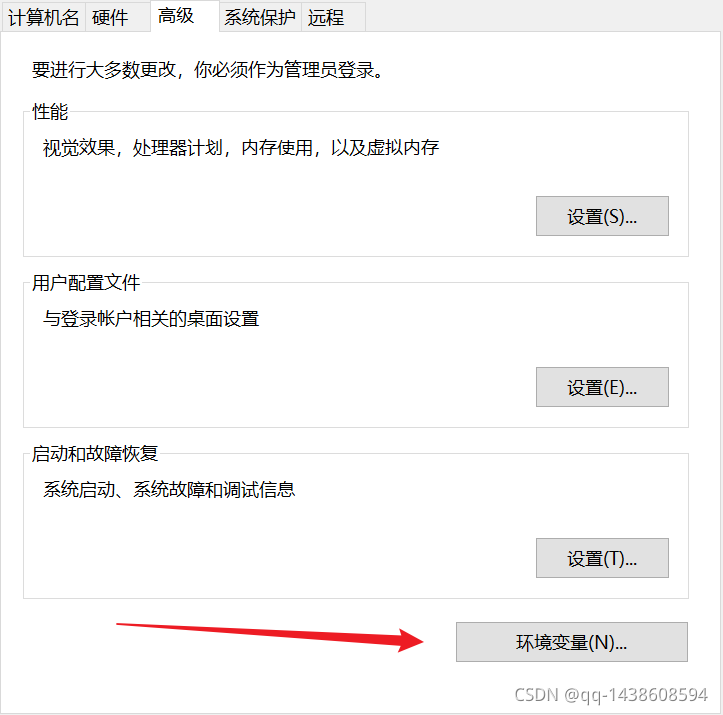
para crear una nueva en las variables del
sistema Nombre de variable: MYSQL_HOME
Valor de variable: su propio directorio de instalación de MySQL el
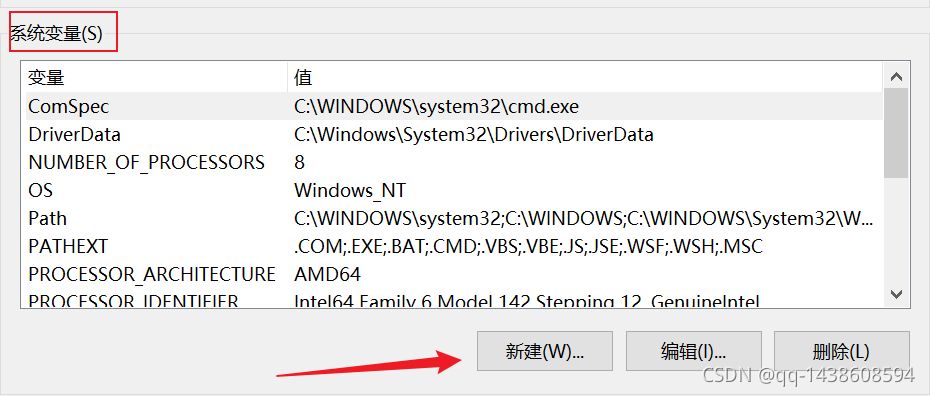
valor de la variable es suyo Ruta de instalación de MySQL
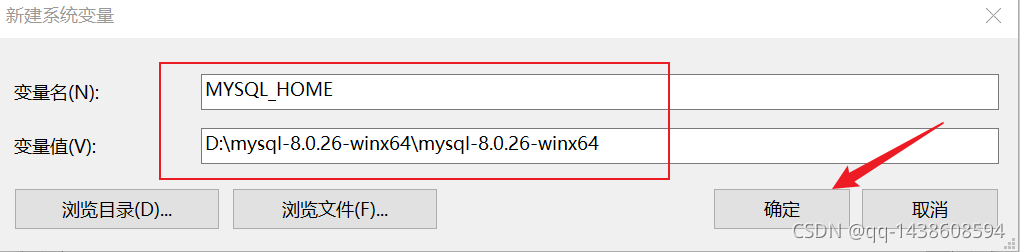
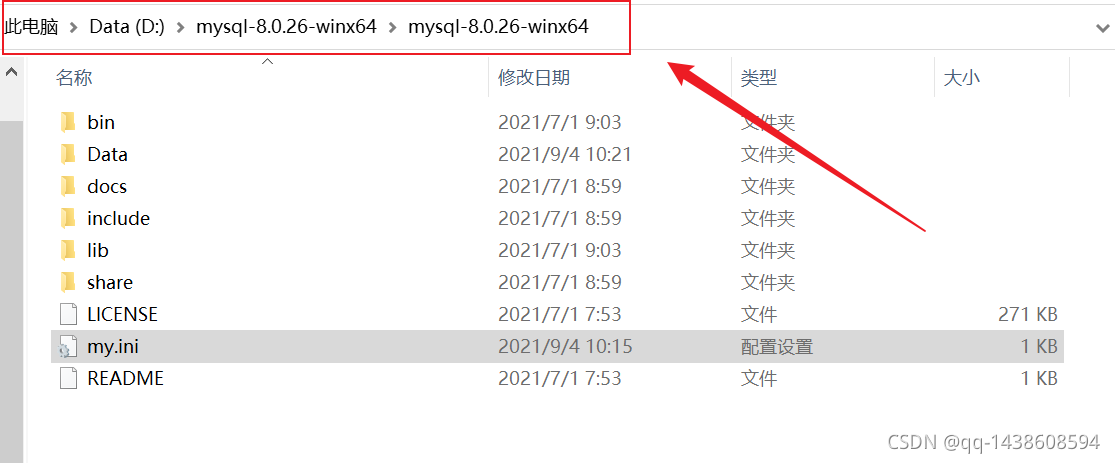
Luego busque la variable del sistema Ruta -> Edite
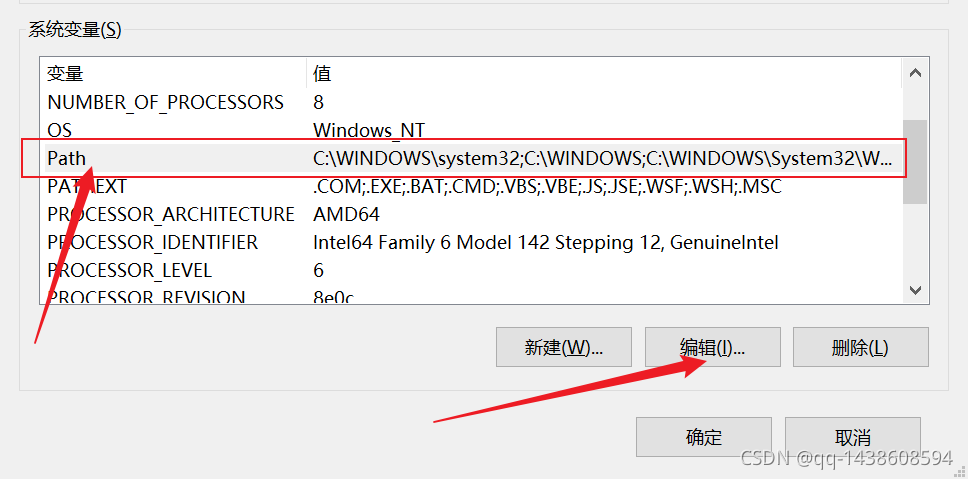
y agregue la variable del sistema que acaba de crear arriba
Aquí está el directorio bin
%MYSQL_HOME%\bin
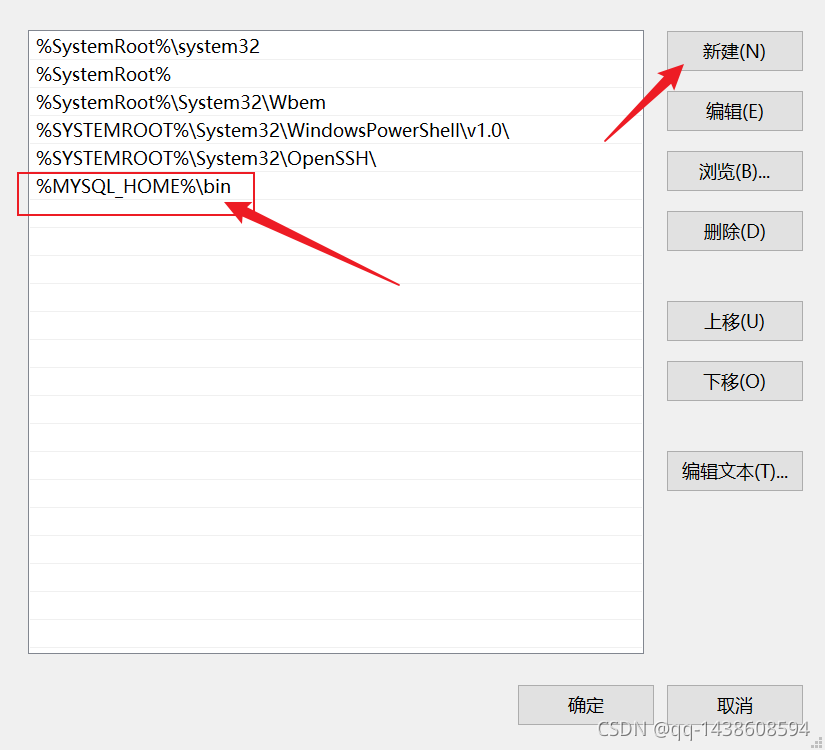
Una vez completada la creación, asegúrese de guardar la variable
para que se instale MySQL.
Este paso puede configurarse o no configurarse
Configure el servicio de inicio de MySQL para hacer que la computadora arranque más rápido de forma manual
Haga clic con el botón derecho en esta computadora -> Administrar
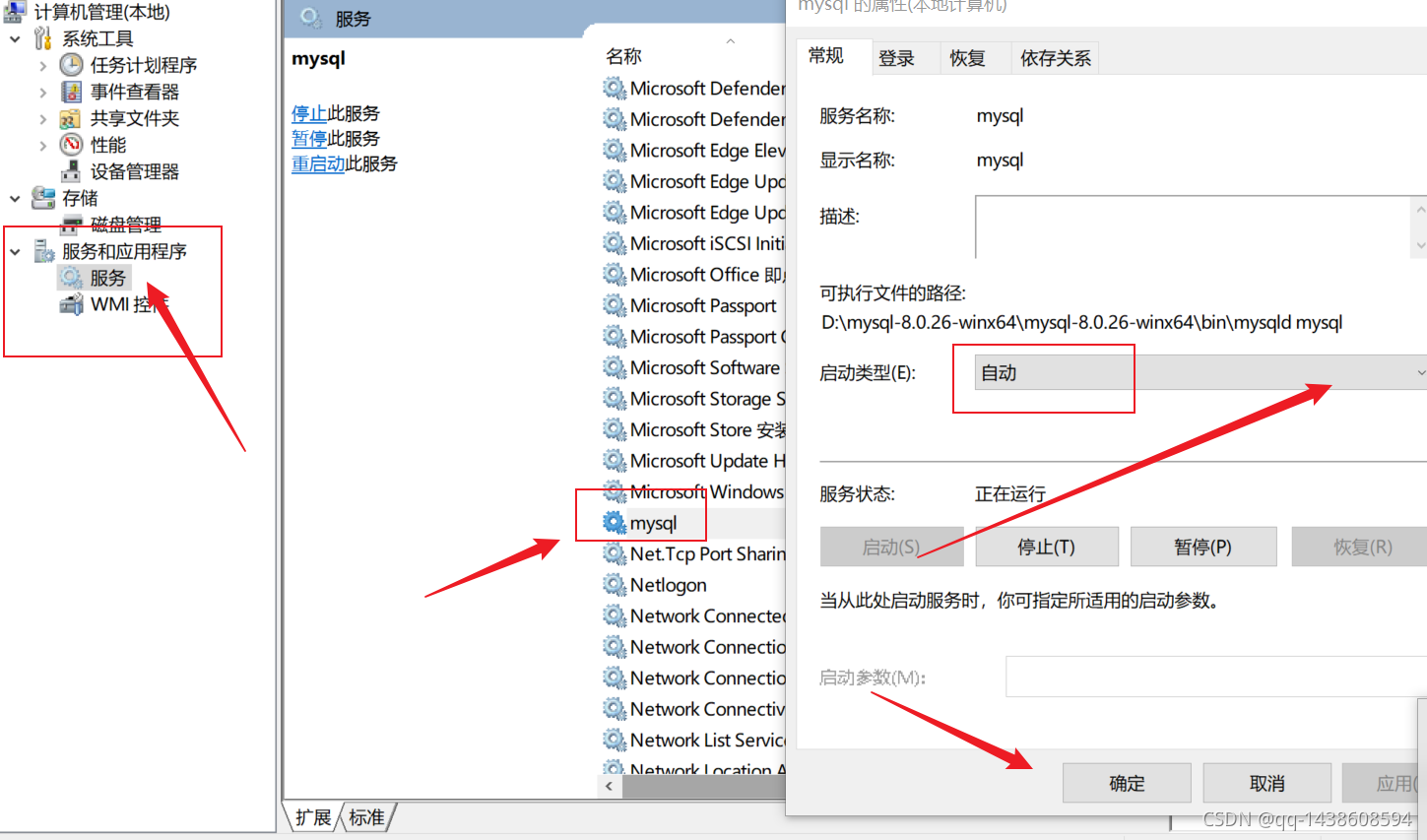
para ver si se ha iniciado MySQL